笔记本的显卡怎么看 如何升级笔记本电脑的显卡
更新时间:2024-01-13 12:50:44作者:jiang
笔记本电脑作为现代人生活中必不可少的工具之一,其显卡的性能直接关系到用户在使用过程中所能获得的视觉体验,与台式电脑不同,笔记本电脑的显卡通常是集成在主板上的,无法像台式机那样轻松地进行升级。如何才能对笔记本电脑的显卡进行升级呢?本文将为大家介绍一些方法和注意事项,帮助用户更好地了解和解决这一问题。
具体方法:
1.选中我们电脑桌面的我的电脑选项,点击鼠标右键。
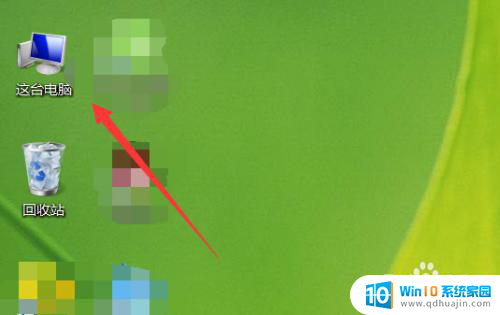
2.点击后弹出一个选项界面,我们点击一下管理。
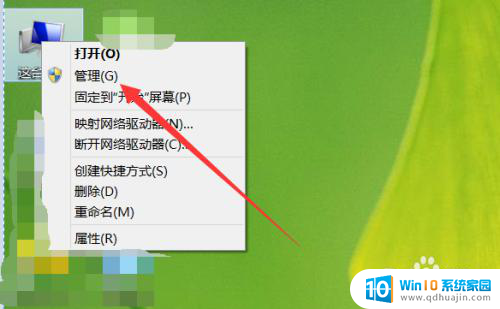
3.在弹出的界面点击设备管理器。然后会出现选项。
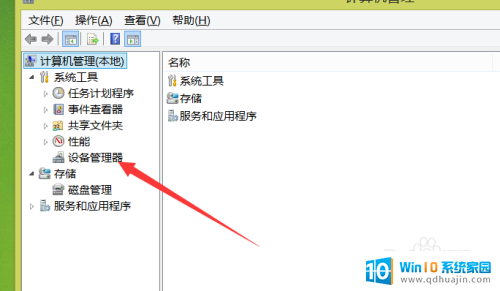
4.在出现的选项中我们点击一下显示适配器。

5.点击之后就会出现我们显卡了,然后双击就会弹出一个界面。
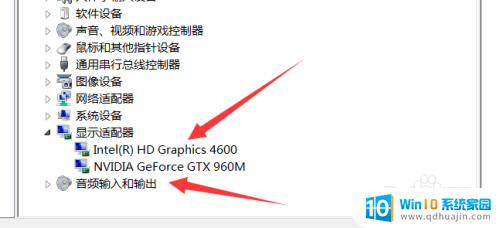
6.这样就可以了解显卡的一些相关信息参数了。
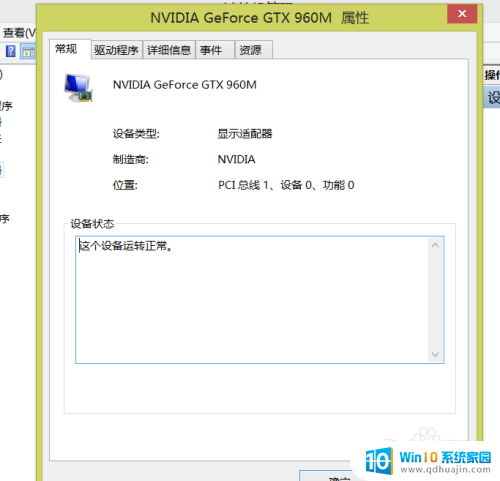
以上就是关于笔记本显卡的查看方法的全部内容,如果还有不清楚的用户,可以参考以上小编的步骤进行操作,希望对大家有所帮助。





